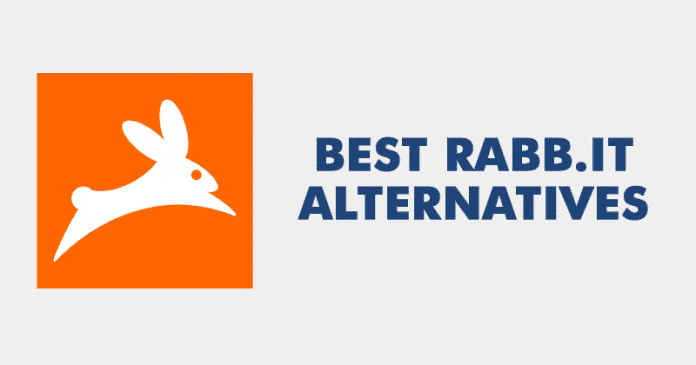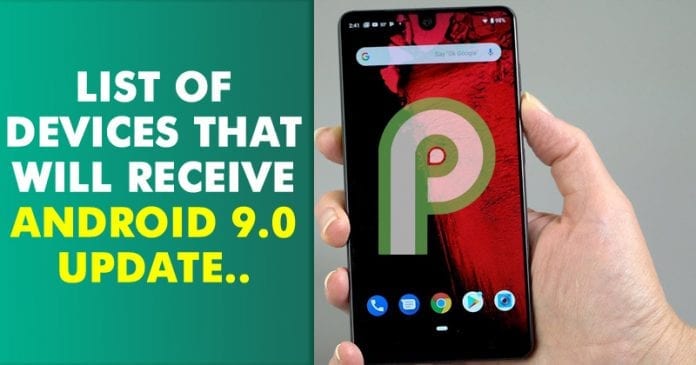Ellenőrizze, hogy a HDD/SSD meghibásodott-e!

A legjobb asztali operációs rendszerként a Windows 10 több funkciót és hibaelhárítási segédprogramot kínál. De alapértelmezés szerint a Windows 10 hibaelhárító segédprogramot kínál, például Lemezellenőrzés, Lemeztöredezettség-mentesítő segédprogram, Memóriadiagnosztikai eszköz stb.
A Windows 10 egy teljes értékű lemezkezelő segédprogramot kínál a lemezekkel kapcsolatos különféle hibák kezelésére. Mint mindannyian tudjuk, az SSD-k nagy teljesítményükkel átveszik a HDD helyét. A legtöbben az operációs rendszer sebességének növelése érdekében SSD-t telepítenek.
Általában az SSD-k tovább bírják, mint a hagyományos HDD-k, de bölcs dolog időnként ellenőrizni, hogy a telepített meghajtó hamarosan kihal-e. A Command Prompt segítségével hozzáférhet az önellenőrzési, elemzési és jelentéskészítési technológiából (SMART) származó információkhoz, és megállapíthatja, hogy a meghajtó továbbra is rendben van-e, vagy hardverproblémák miatt meghibásodott.
Hogyan ellenőrizhető, hogy a HDD/SSD meghibásodik-e a parancssor használatával
Ha a SMART jelentés azt mutatja, hogy a lemezmeghajtó meghibásodik, készíthet biztonsági másolatot a legfontosabb adatokról, mielőtt a merevlemez teljesen meghibásodik. Emellett lesz egy kis ideje felkészülni az adatmigrációs folyamatra. Ez a cikk egy részletes útmutatót tartalmaz arról, hogy megtudhatja, ha egy lemezmeghajtó meghibásodik a parancssoron keresztül. Nézzük meg.
1. lépés: Először kattintson a Start gombra, és keressen a „CMD” kifejezésre
2. lépés: Kattintson jobb gombbal a parancssorra, és válassza a „Futtatás rendszergazdaként” lehetőséget.

3. lépés: A Parancssor ablakban írja be a megadott parancsot –
wmic diskdrive get status
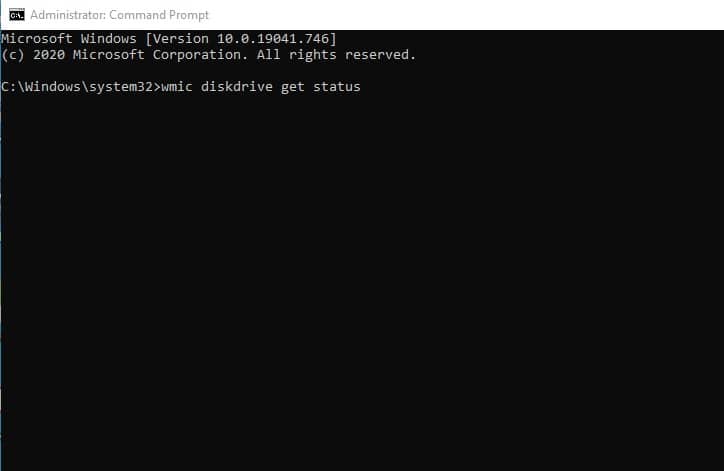
4. lépés: Ha az Állapot oszlopban az „Ok” felirat olvasható, akkor minden rendben működik. Ha azonban az állapot „Rossz”, „Ismeretlen” vagy „Vigyázat”, ez rossz jel, és a meghajtón valószínűleg küszöbön álló hardverhiba lesz.
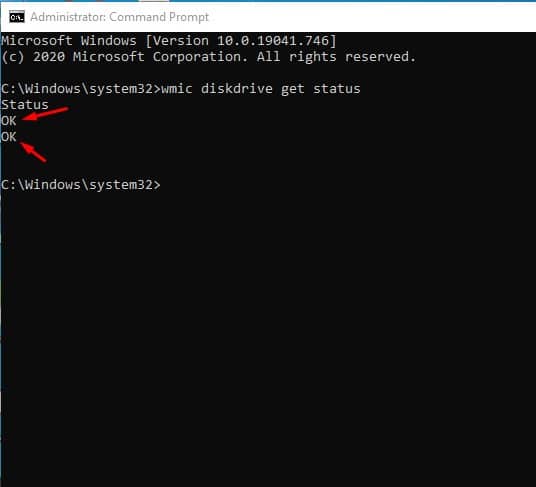
5. lépés: Annak ellenőrzéséhez, hogy a merevlemez kezd-e meghibásodni, írja be az alábbi parancsot –
wmic /namespace:\\root\wmi path MSStorageDriver_FailurePredictStatus
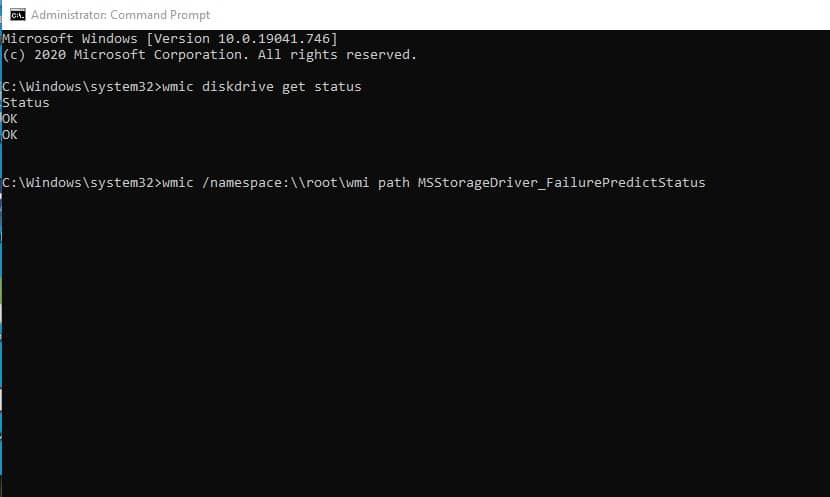
6. lépés: Ha az Állapot „False”-nak tűnik, akkor a merevlemez rendben van. Ha azonban az állapot ‘True’, akkor ez merevlemez meghibásodását jelzi.
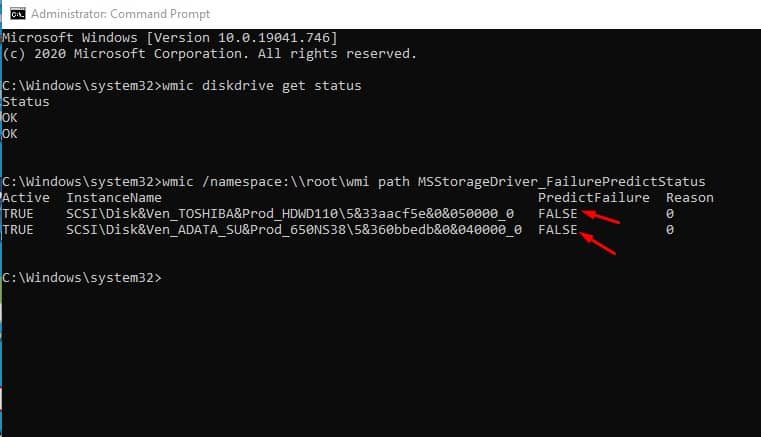
Ez az! Kész vagy. Így állapíthatja meg, hogy a meghajtó meghibásodik-e a Parancssor használatával.
Ez a cikk arról szól, hogy megtudja, ha a HDD/SSD meghibásodik a parancssor használatával. Remélem, ez a cikk segített Önnek! Kérjük, ossza meg barátaival is. Ha kétségei vannak ezzel kapcsolatban, tudassa velünk az alábbi megjegyzés rovatban.